三星Nexus S获取Root权限教程
- 格式:doc
- 大小:41.50 KB
- 文档页数:1

近日,看到一些使用Galaxy Nexus的朋友升级安卓4.1之后,不知道怎么ROOT。
还有就是不知道怎么刷第三方Recovery,今天小编就来相信的跟大家说一下,三星Galaxy Nexus刷第三方Recovery获取ROOT权限的方法。
下面就一起来看一下吧。
因为官方的Recovery都是锁三键的,也就是你在官方Recovery中只能进行恢复出厂、升级之类的,首先我们先要刷入第三方的Recovery。
1、下载下面的Galaxy Nexus最新的Recovery。
2、解压出来,你会看到下面这样一个一个工具,刷Recovery.bat,这时我们同时按住手机的上下音量键+电源键进入fastboot模式,(请确认你已经正确的安装好手机驱动,否则会出现一些未知的错误)。
3、手机连接电脑之后,打开Recovery工具,此时我们打开刷recovery.bat,这时出现以下界面:4、这时我们要刷入第三方的Recovery,我们在键盘上输入2,然后按一下enter键,此时如果你的驱动没装成功,就会显示(waiting for device)。
这时我们需要重新的安装下驱动。
5、Recovery成功之后,按任意键退出,此时我们Galaxy Nexus第三方的Recovery已经刷入成功了。
手机关机,关机完毕之后,同时按住上下音量键+电源键进入fastboot模式。
然后音量上下键选择,电源键确认。
我们选择Recovery mode,电源键确认,如果成功的进入Recovery就说明刷入Recovery成功了。
如果出现一个倒地的机器人,说明你没有刷入成功,此时需要你重新进入fastboot模式,将手机连接电脑重新刷入Recovery。
(这里给大家说一下,看到倒地的带红色感叹号机器人的时候),是可以进入官方Recovery,进入的方法是先按住电源键,再按住音量上键。
获取ROOT权限:1、刷入第三方的Recovery之后,我们下载下面的ROOT工具,然后直接复制到手机SD卡的根目录下。


Nexus S解锁Bootloader+Root+Recovery教程合集【解锁Bootloader教程】在开始前,请确认已经安装驱动:1.用USB线将手机连接到电脑上,鼠标右键点击我的电脑>管理>设备管理器2.右键点击未被识别的"Android 1.0"设备,然后选择"更新驱动程序";选择手动安装驱动3.若你的电脑是32位系统,选择NSdrivers/x86目录,若是64位的系统则选NSdrivers/x64,然后一直下一步完成安装4.下载Fastboot文件5.关闭手机,同时按住音量上键+电源键不放,保持约5秒,松开,手机屏幕显示进入bootloader界面。
请注意Bootloader界面上的文字,如果显示为"LOCK STATE - UNLOCKED",则表示已经解锁,跳过下面的步骤直接进入到第二节刷recovery,如果显示为"LOCK STATE - LOCKED",继续下一步。
6.在电脑上双击fastboot目录下的unlock.bat文件。
(如果你的电脑不显示文件后缀名,双击unlock文件)手机会出现如左图所示的解锁提示界面,按音量键选择YES,再按电源键确定。
7.好了,bootloader已经解锁,你会看到如右图所示的解锁后的bootloader 界面,保持在解锁后的bootloader界面。
【刷入Recovery教程】这里非常简单,我们只要做一步就好在电脑上双击fastboot目录下的flash_recovery.bat文件,待执行完成后,Recovery就刷好了【一键Root教程】一、将压缩包中文件名为su-2.3.6.1-ef-signed.zip放到手机中。
su-2_3_6_1-ef-signed_153038_140350.zip(289.85 KB, 下载次数: 483)二、手机进入Recovery模式(在关机状态下按住音量下键,然后再按电源键)三、在Recovery界面下按音量上下键选择“install ZIP from sdcard”,然后按电源键确认后并进入子菜单,再选择“select install ZIP from sdcard”,再按电源键确认。

解锁刷recovery 取得root教程首先,完全备份,解锁会清空手机内所有的数据资料,备份sd卡可以直接把sd卡整体复制到电脑,备份通讯录或者程序可以通过豌豆荚或者91助手啥啥的。
备份完后往下看:一、如果是处女机又懂点英文那下载群共享/file/aqzo9k4f一键解锁刷recovery取得root3.0.2.4.rar解压缩后手机连接电脑点击run.bat 按照屏幕提示就ok。
二、如果一不行就手动咯第一步:下载把解压后的文件夹放到C盘根目录,里边有驱动程序、ADB Driver、fastboot、Recovery 3.0.24.img,su.zip(root包)。
首先安装驱动程序:关机后,同时按住“音量上+电源”就可进入bootloader/fastboot界面。
(如下图)接着将手机和电脑用USB数据线连接(台式机请插入机箱背后的usb接口),如果你之前没装过ADB Driver,电脑应该会发现新硬件且找不到驱动,如果之前装过,就可以自动识别为ADB Interface了。
第二步:装ADB Interface驱动程序:鼠标右键点击“我的电脑”,选择“管理”,再选择“设备管理器”,右键点击未被识别的“Android 1.0”设备,然后选择“更新驱动程序”;选择手动安装驱动;选择下载文件中的drivers-x86目录,一般都是32的系统,所以选x86(win7 64位的系统大家就选x64),然后选usbWin(不要点开这个文件夹)下一步完成安装,中途可能出现让你选择是否继续安装,选是。
安装成功后,系统就可以识别ADB Interface了。
第三步:解锁电脑上点开始,运行,输入CMD回车依次输入以下命令。
cd\ 回车cd fastboot 回车fastboot oem unlock 回车注意,fastboot oem unlock这步会删除掉你SD卡、ROM中的原有内容,请在之前做好备份。
此时,手机上会出现以下选项,用音量键选YES,电源键为确定。

手机root教程手机root是指使用一些特殊的工具或方法获取手机系统的最高权限,从而可以解锁一些限制,实现一些更高级的功能或改变系统的设置。
同时也可以安装一些需要root权限才能使用的应用程序。
在进行手机root操作之前,首先需要明确一点,即手机root操作有一定的风险,并且可能会失去手机保修。
因此,在决定进行root操作之前,建议备份重要的数据,并充分了解相关风险。
以下是手机root的一种常见方法:1. 先确认手机是否支持root并不是所有的手机都可以进行root操作。
不同的手机品牌和型号有不同的root方法。
在尝试root操作之前,建议先查询手机品牌和型号的相关信息,以确定是否支持root操作。
2. 打开手机的开发者选项在手机的设置中找到“关于手机”,然后找到“版本号”项。
连续点击版本号,即可打开开发者选项。
3. 开启USB调试模式在开发者选项中,找到“USB调试”选项,开启USB调试模式。
这是为了让电脑可以与手机进行连接和通信。
4. 下载并安装root工具在电脑上下载并安装一款手机root工具,比如常用的KingRoot、Magisk或SuperSU等。
确保选择信誉好、用户评价较高的工具。
5. 连接手机和电脑使用USB数据线将手机连接到电脑上。
在手机上会提示是否允许USB调试,选择允许。
6. 打开root工具在电脑上打开刚刚下载并安装的root工具。
工具会检测手机的连接情况。
7. 开始root操作在root工具的界面上,点击开始或类似的按钮,开始进行root 操作。
这个过程可能需要一些时间,请耐心等待。
8. 完成root操作当root操作完成后,会在root工具的界面上显示“已root”或“root成功”的提示。
此时,手机已经成功获得了root权限。
在完成root操作后,手机会重新启动。
用户可以安装一些需要root权限才能使用的应用程序,或进行一些改变系统设置的操作。
需要注意的是,root操作有一定的风险,可能会导致手机系统不稳定,甚至变砖。
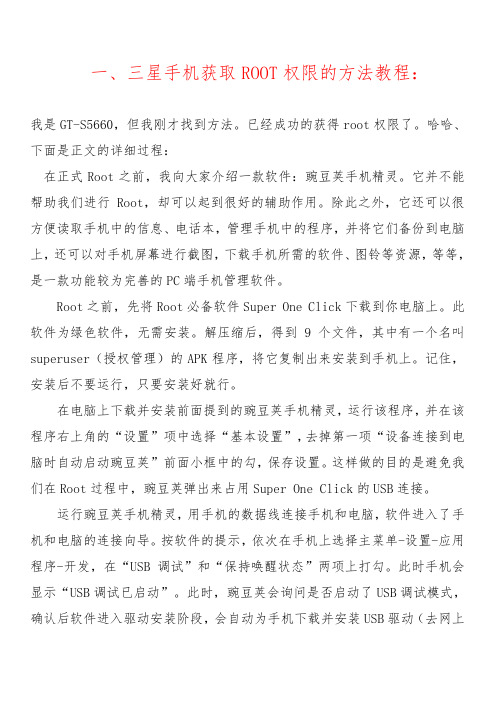
一、三星手机获取ROOT权限的方法教程:我是GT-S5660,但我刚才找到方法。
已经成功的获得root权限了。
哈哈、下面是正文的详细过程:在正式Root之前,我向大家介绍一款软件:豌豆荚手机精灵。
它并不能帮助我们进行Root,却可以起到很好的辅助作用。
除此之外,它还可以很方便读取手机中的信息、电话本,管理手机中的程序,并将它们备份到电脑上,还可以对手机屏幕进行截图,下载手机所需的软件、图铃等资源,等等,是一款功能较为完善的PC端手机管理软件。
Root之前,先将Root必备软件Super One Click下载到你电脑上。
此软件为绿色软件,无需安装。
解压缩后,得到9个文件,其中有一个名叫superuser(授权管理)的APK程序,将它复制出来安装到手机上。
记住,安装后不要运行,只要安装好就行。
在电脑上下载并安装前面提到的豌豆荚手机精灵,运行该程序,并在该程序右上角的“设置”项中选择“基本设置”,去掉第一项“设备连接到电脑时自动启动豌豆荚”前面小框中的勾,保存设置。
这样做的目的是避免我们在Root过程中,豌豆荚弹出来占用Super One Click的USB连接。
运行豌豆荚手机精灵,用手机的数据线连接手机和电脑,软件进入了手机和电脑的连接向导。
按软件的提示,依次在手机上选择主菜单-设置-应用程序-开发,在“USB调试”和“保持唤醒状态”两项上打勾。
此时手机会显示“USB调试已启动”。
此时,豌豆荚会询问是否启动了USB调试模式,确认后软件进入驱动安装阶段,会自动为手机下载并安装USB驱动(去网上找手机的USB驱动是件麻烦的事情,这也是我为什么让大家安装豌豆荚的原因之一)。
安装完成后,手机与电脑的连接就建立好了。
用软件读取一下手机上的短信和电话本,以确认手机和电脑连接正常。
因为我们要利用这个连接,而连接的正常与否直接关系到Root的成败。
退出豌豆手机精灵,打开Super One Click文件夹,运行Super One Click.exe程序,点击那个大大的“Root”按钮,Root正式开始,出现几行英文以及若干“OK”字样,等这一切结束并出现“Devise is rooted”的小对话框时,表明Root已成功。

关于三星galaxy获取root权限的方法三星的galaxy弄了几个程序上去以后,首先发现的问题就是没有办法在win32环境下直接用adb连上galaxy手机,后来在网上找到了国外高手修改过的adb程序,现在把galaxy连入adb已经没问题了。
但是随之而来的是galaxy上面用adb shell以后,运行su的时候,看到了permission denied 的提示字样。
很是郁闷,这样一来连基本的TaskManager软件都无法工作,更不要说类似swiftp之类的host类的ftp软件了,对于开发而言,开发一些需要能力相对高一点的软件就成为了mission impossible的事情——用两个字来形容一下“不爽”。
于是乎,需要想办法把这个root的限制突破一下。
在这里偶很好奇,为什么消费者自己购买的手机连root的权限都无法得到,而只能通过一些“不和谐”的方法来得到这样的权限?!这个机器难道不是已经属于消费者了吗?关于什么安全性之类的论点,偶个人认为都是一些托词罢了,这个世界都是处在一个动态的平衡中的,有矛就一定会有盾;打开了root权限,有了病毒或者安全性问题,那么就一定有人有公司开发相关的防火墙以及其他的工具软件。
为什么要通过这种不太高明的手段,通过权限去限制呢?!(注,以上纯属个人观点,有任何意见欢迎讨论)看来国外的黑客们又是先行一步,在偶开始google的时候,就已经发现了hdblog.it这个网站公布了galaxy的获取root权限的方法,方法虽然简单,但是这个galaxy毕竟是samsung 所开发的,很多地方都与htc的风格(包括快捷键)都有很大的不同。
偶刚刚看hdblog.it上面的hack向导的时候也是一头雾水,后来经过偶的摸索,总算理出来了头绪,下面就把偶的做法贴出来,虽然目前国内samsung的galaxy i7500还没有上市,但是应该很快就会在国内上市的。
英文好的朋友可以参考如下链接:http://forum.hdblog.it/forumdisplay.php?f=80(1)准备工作要得到root权限,第一步一定是收集资料,下载工具了。

简单实用的三星手机一键root教程(包含s3、s4、i9300、i9308等型号三星手机。
)
三星i9308,i9300一键root(刷机)教程。
三星手机一件root教程。
相信大家为了找三星手机root教程大费周章,结果发现刷机步骤依旧很麻烦,不能一键root,一键unroot(有些软件必须是在unroot的环境下才能运行的),小编我也是,忙乎了很久,为此伤透了脑筋。
终于在网上找到了一个可以一键root三星手机的软件,分享给大家。
以下是手机root教程:
步骤一、在手机市场里搜索一个叫“framaroot汉化版”的软件,如下图:
步骤2、打开“framaroot汉化版”,如下图,点击最上面的“安装superuser”选项,选择第二个:
步骤3、点击“Aragorn”选项,之后你的手机就一键root成功啦!再也不用为三星一键root 烦恼,轻松获取手机的最高权限。
Ps:如果各位客观想恢复unroot权限,选择unroot,然后点击aragorn,你的手机就一键恢复成unroot权限,希望对大家有帮助!!!!o(∩_∩)o 哈哈。

三星手机如何获取ROOT权限?(最好是一键ROOT的软件)2011-8-19 17:07提问者:ValerianMensk|悬赏分:50 |浏览次数:16942次高分悬赏,小白勿扰。
曾尝试过的一键ROOT软件:Z4一键ROOT工具1.3.0;一键获取ROOT权限Gingerbreak 1.1 ;一键Root 1.6.2 beta 5。
全一点用都没有。
5660的内存太小,有些安装的软件还移不了SD卡,叫我等怎么活啊...求ROOT获取方法,卸掉那些系统自带的软件最佳答案我也是s5660,但我刚才找到方法。
已经成功的获得root权限了。
哈哈、下面是转的。
[转]三星S5660 root的详细过程你忘了说要拔SD卡,我自己查到的...不过还是非常感谢在正式Root之前,我向大家介绍一款软件:豌豆荚手机精灵。
它并不能帮助我们进行Root,却可以起到很好的辅助作用。
除此之外,它还可以很方便读取手机中的信息、电话本,管理手机中的程序,并将它们备份到电脑上,还可以对手机屏幕进行截图,下载手机所需的软件、图铃等资源,等等,是一款功能较为完善的PC端手机管理软件。
Root之前,先将Root必备软件Super One Click下载(下载地址:/index.php?ac=file&oid=33132039146307700)到你电脑上。
此软件为绿色软件,无需安装。
解压缩后,得到9个文件,其中有一个名叫superuser(授权管理)的APK程序,将它复制出来安装到手机上。
记住,安装后不要运行,只要安装好就行。
在电脑上下载并安装前面提到的豌豆荚手机精灵,运行该程序,并在该程序右上角的“设置”项中选择“基本设置”,去掉第一项“设备连接到电脑时自动启动豌豆荚”前面小框中的勾,保存设置。
这样做的目的是避免我们在Root过程中,豌豆荚弹出来占用Super One Click的USB连接。
运行豌豆荚手机精灵,用手机的数据线连接手机和电脑,软件进入了手机和电脑的连接向导。

折腾硬件准备1. 手2. 手步骤获得版本1.0 腾了一天半时件型号: Nex 备:手机没有跑各手机所有数据骤:得ROOT 权限1. 下载 O recovery http://w s ‐window 2. 在做此之3. 拷贝On 4. 在命令行5. 自行运行 ./a – L N 本时间,终于搞xus S I9023各种应用;据应备份,推限ne ‐Click ‐Nexu y 4.0.0.2.,以www.addictive ws ‐only/之前,最好把ne ‐Click ‐Nexu 行方式下,进行以下命令以db reboot –b 手机重启Locked. 如果NEXUS 时间2011搞定Nexus S 整推荐 豌豆夹,us ‐S ‐modded 以及su.zip/mo 把android 的s ‐S ‐modded ‐进入解压后的以检查andro bootloader,进入bootl 果是unlocked ,S S 刷机 ‐11‐06 整个刷机过程,不错。
d ‐rec.zip 包,obile/one ‐clic 的调试模式打rec 下su.zip 的目录oid 手机驱动loader 界面,说明boot 机教程难度高程,谨以此篇其中包括ck ‐root ‐and ‐r 打开。
到手机上/s 动是否装好,这是你会看loader 已解锁程度 篇犒劳下这两adb,fastboot recovery ‐for ‐a sdcard/位置到 FastBoot 锁。
两天的辛苦 t, Clockwork all ‐nexus ‐s ‐m Mode, Lock – kMod model State不管正常 http:// 管怎样,尝试常,如果显示驱动地址:drivers.softpe如果没装好能看到 An <waiting fo 于android 修改andro a) 首先查Interf 如下图b) 记下两c)编辑试运行./fastb 示<waiting fo :http://deve /get 好,去设备管ndroid Phone or device>。

Nexus S玩机第一步:Unlock并刷Recovery教程
Nexus S系列的Unlock与刷Recovery都非常的简单,毕竟该系列是Google亲自操刀与厂商合作出的产品!【农夫教程】
直接进入正题:
NexusS ADB 驱动以及bootloader/fastboot驱动点我下载
Unlock
首先:关机并拔出电池后重新安装上,然后同时按住“音量上+电源”就可进入bootloader/fastboot界面了。
(如下图)
接着:将你的手机与PC相连接,并开启CMD输入以下命令:
fastboot oem unlock
完成以上步骤后就完成了Unlock你Nexus S的操作了,接着就可以开始刷第三方的Recovery了!
刷Recovery
下载Recovery:NexusS_Recovery.zip(3.87 MB, 下载次数: 350)
下载rootboot.img文件:Rootboot.zip(2.79 MB, 下载次数: 127)
然后在fastboot模式下输入以下命令开始刷Recoery:
fastboot flash recovery recovery-clockwork-crespo.img
执行完以上操作后推荐大家再Flash下rootboot.img,此Rootboot.img包含了完整的 Root 的boot.img,Adb 默认具有 SU 权限,开机后即有 adb!fastboot flash boot rootboot.img
完成以上全部的操作后,大家就可以自由的刷第三方ROM了!
转自深度安卓论坛:/thread-2073513-1-1.html。

三星Galaxy nexus i9250 root教程指导i9250 如何root 三星nexus i9250 root权限怎么操作?三星i9250 如何完美root?虽然手机root操作大同小异,小编还是来跟大家分享这篇专门介绍谷歌Galaxy nexus i9250一键root教程,详细解说三星nexus root工具的使用方法,提供实用的三星i9250 root方案,三星i9250 4.3一键root和4.2.1root等都能轻松实现,相信会对机友们大有帮助!三星Galaxy nexus i9250 root工具使用完美ROOT,下载安装到桌面,为root 操作做准备。
手机开机状态,电量在50%以上,打开手机USB调试,数据线连接手机插在主机箱后面的插口。
三星Galaxy nexus i9250 root步骤一完美ROOT下载安装完毕,双击软件图标启动,等待软件连接三星i9250。
连接成功后,软件进入三星谷歌Galaxy nexus i9250 root页面。
阅读软件页面的“一键ROOT注意事项”,点击下方“一键ROOT”按钮,软件开始获取三星nexus i9250 root权限。
三星Galaxy nexus i9250 一键root权限教程提醒你:如果你的手机没有安装驱动,软件会自动完成安装,按照软件的提示操作即可!三星Galaxy nexus i9250 root步骤二软件运行约1-3分钟,界面会显示root运行全过程,想了解三星i9250 如何root的机友快来看看吧!当软件界面如下图所示,表示谷歌Galaxy nexus root 成功,这时请等待手机重启。
手机成功开机后,程序列表增加SuperSU图标,表示三星i9250已获取root权限。
三星Galaxy nexus i9250 root步骤三如果你点击“ROOT成功”页面的“完成”按钮后,软件出现需要手动添加三星i9250 root权限的提示,请按照提示操作即可,即手机界面出现Superuser请求时点击“授权”选项!见下图。

Google Nexus S ROOT图文教程ROOT工具下载Google Nexus S介绍:
网络模式:GSM,WCDMA
外观设计:直板
主屏尺寸:4.0英寸800x480像素
触摸屏:电容屏,多点触控
操作系统:Android OS 4.1.2
刷机助手介绍:
刷机助手是国内领先的安卓手机刷机软件,支持PC端和安卓端,刷机助手为你提供简单、便捷、安全的一键刷机方案,支持大多数安卓手机无需连接电脑直接刷机。
内置海量免费ROM资源,自动推荐合适刷机包。
千万安卓专业刷机发烧友的选择。
Google Nexus S使用刷机助手ROOT教程:
一、下载刷机助手
刷机助手官网下载:/
二、打开刷机助手,用数据线连接电脑与手机
三、点击“实用工具”,在刷机相关中,找到“一键ROOT”,点击即可。
四、按照刷机助手PC版的提示继续操作即可。
小提示:实用工具中,还有备份数据、一键解锁、文件管理、恢复出厂设置、清除屏幕密码、三星救砖的功能。

三星Galaxy S版本众多,三星M190S属于韩国SK电信定制版本,又叫Galaxy S Hoppin;三星M190S如何root?三星M190S怎么ROOT?三星M190S使用ROOT大师一键获取ROOT权限教程,小编亲测好用,好激动!
工具准备
∙驱动安装:建议使用刷机大师来安装三星M190S 驱动,快捷方便。
刷机大师下载地址:刷机大师下载
∙ROOT大师下载地址:ROOT大师下载
步骤方法
前提准备
1、下载安装刷机大师打开工具箱里面的ROOT大师,或者直接直接安装ROOT大师。
2、打开USB调试,不同的安卓版本打开调试的方法不一样,可以参考这里:USB调试模
式打开方法。
3、安装M190S手机驱动,使用刷机大师自动装好驱动,Galaxy S 韩版三星M190S root
教程,亲测吧!
打开ROOT大师
1、打开ROOT大师,等待usb连接成功,如下图所示:
三星M190S 手机成功连接后,点击“一键ROOT”开始ROOT!
出现下图界面,请耐心等待韩版Galaxy S root 完成~
一般不超过5分钟,就会显示“ROOT权限已获取”,查看三星M190S 手机上多了一个root大师手机版软件就表示三星M190S root 成功了,想ROOT的用户快自己试试吧。
root后可以做什么呢?
刷机大师开发了智能卸载内置软件功能,也删除那些可恶的系统预装软件了,不用担心卸载软件导致系统问题~。

获取root权限的方法嘿,朋友们!今天咱就来聊聊获取 root 权限这档子事儿。
你说这root 权限啊,就像是一把能打开好多神秘大门的钥匙。
咱先得明白,root 权限可不是随随便便就能拿到手的,这就好比你要去攀登一座高峰,得一步一个脚印,小心翼翼地往上爬。
一般来说呢,有几种常见的办法。
比如说通过一些专门的工具软件,就像是找到了一把趁手的登山杖。
但可别小瞧了这些工具,得选对了才行,不然就像拿了根不结实的棍子,说不定半道上就折了。
还有啊,你得对自己的设备有足够的了解。
就好像你要去探索一个陌生的地方,总得先熟悉熟悉地形吧。
不同的设备可能有不同的脾气,得顺着它的性子来,不然可就容易出岔子。
你想想看,要是随随便便就去尝试获取 root 权限,那不就跟闭着眼睛乱闯一样吗?那可不行!咱得有耐心,有计划地去干。
有时候获取 root 权限就像是解开一道复杂的谜题。
你得仔细研究每一个步骤,每一个细节,不能有丝毫的马虎。
这可不是闹着玩的,万一不小心弄错了,那可就麻烦大了。
就像你走路一样,一步走错,可能就会掉进坑里。
所以啊,在这个过程中,一定要谨慎再谨慎。
而且,获取 root 权限之后,也不能得意忘形啊!这就像是你终于爬上了山顶,可不能就站在那得意洋洋,还得小心别掉下去呀。
你得知道怎么合理地利用这个权限,不然反而可能会给自己带来麻烦。
比如说,有些软件可能会利用这个权限做一些不好的事情,那你不就成了帮凶啦?所以啊,拿到 root 权限只是第一步,后面怎么用才是关键呢!总之呢,获取 root 权限这件事儿,可不是随随便便就能搞定的。
得有耐心,有技巧,还得小心谨慎。
就像走钢丝一样,稍有不慎就可能掉下去。
但只要你认真对待,一步一个脚印,总能拿到那把神秘的钥匙,打开那些隐藏的大门。
可别小瞧了这个过程哦,这可是个技术活呢!大家可得好好琢磨琢磨,争取都能顺利地获取 root 权限,让自己的设备变得更强大!。

三星Google Nexus S(I9020I9023)获取root权限教程三星Google Nexus S root权限如何获取?不少机友在找三星I9020和I9023完美root教程,小编特为机友们整理了三星Nexus S root权限获取方法,无需繁琐的过程,只要手动操作这款完美ROOT工具三步就可以完成三星I9023和三星I9020root,不管Nexus S root 2.3、4.0还是4.1都轻松起来,希望可以帮到有需要的机友们!三星I9020 I9023(Google Nexus S)root准备工作包括安装完美ROOT工具作为Nexus S root软件;打开手机的USB调试;手机保持开机,电池电量在50%以上,数据线插在电脑主机箱后面的USB接口。
启动Nexus S root工具启动完美ROOT,用数据线连接手机和电脑,确认软件已经与手机成功连接。
获取Nexus S root权限软件成功连接手机后会自动切换到root页面,阅读注意事项,点击“一键root”按钮,软件立即运行三星I9020I9023一键root!三星I9020/I9023(Google Nexus S)root权限教程提示:认真阅读页面的注意事项,软件运行需要1-3分钟,不要对手机进行任何额外操作,耐心等待!三星Nexus S root成功软件此时页面如下图所示,表示软件已经完成三星Nexus S一键root,请点击“完成”。
点击“完成”后,请耐心等待手机自动重启!手机重启后查看手机的应用程序列表新增加的SuperSU的图标,它是Nexus S root权限获取成功的标志。
三星Google Nexus S root教程到此结束,相信机友们已经对怎么操作三星I9020和三星I9023一键root有了明确认识。
请还在海量搜索三星I9020 root教程和三星I9023 root教程的机友们马上安装软件,只要简单的三个步骤,使用完美ROOT工具就能帮助你轻松获取三星Nexus S root权限。
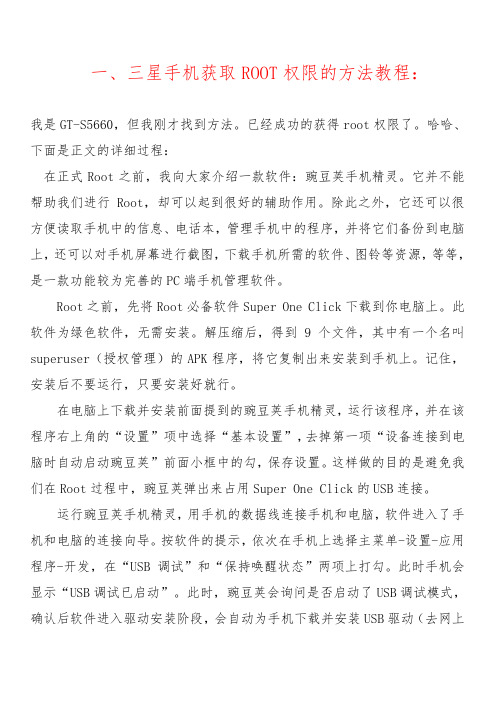
一、三星手机获取ROOT权限的方法教程:我是GT-S5660,但我刚才找到方法。
已经成功的获得root权限了。
哈哈、下面是正文的详细过程:在正式Root之前,我向大家介绍一款软件:豌豆荚手机精灵。
它并不能帮助我们进行Root,却可以起到很好的辅助作用。
除此之外,它还可以很方便读取手机中的信息、电话本,管理手机中的程序,并将它们备份到电脑上,还可以对手机屏幕进行截图,下载手机所需的软件、图铃等资源,等等,是一款功能较为完善的PC端手机管理软件。
Root之前,先将Root必备软件Super One Click下载到你电脑上。
此软件为绿色软件,无需安装。
解压缩后,得到9个文件,其中有一个名叫superuser(授权管理)的APK程序,将它复制出来安装到手机上。
记住,安装后不要运行,只要安装好就行。
在电脑上下载并安装前面提到的豌豆荚手机精灵,运行该程序,并在该程序右上角的“设置”项中选择“基本设置”,去掉第一项“设备连接到电脑时自动启动豌豆荚”前面小框中的勾,保存设置。
这样做的目的是避免我们在Root过程中,豌豆荚弹出来占用Super One Click的USB连接。
运行豌豆荚手机精灵,用手机的数据线连接手机和电脑,软件进入了手机和电脑的连接向导。
按软件的提示,依次在手机上选择主菜单-设置-应用程序-开发,在“USB调试”和“保持唤醒状态”两项上打勾。
此时手机会显示“USB调试已启动”。
此时,豌豆荚会询问是否启动了USB调试模式,确认后软件进入驱动安装阶段,会自动为手机下载并安装USB驱动(去网上找手机的USB驱动是件麻烦的事情,这也是我为什么让大家安装豌豆荚的原因之一)。
安装完成后,手机与电脑的连接就建立好了。
用软件读取一下手机上的短信和电话本,以确认手机和电脑连接正常。
因为我们要利用这个连接,而连接的正常与否直接关系到Root的成败。
退出豌豆手机精灵,打开Super One Click文件夹,运行Super One Click.exe程序,点击那个大大的“Root”按钮,Root正式开始,出现几行英文以及若干“OK”字样,等这一切结束并出现“Devise is rooted”的小对话框时,表明Root已成功。

三星i9250怎么刷机?4.1.1 root recovery rom刷机教程来源:知客分享/15.html前几天手机OTA推送自动升级到安卓4.1.1果冻豆了,官方安卓4.1自带了很多无用的软件,这些软件在我们手机里面不仅增大了流量的使用,还使得系统变得臃肿。
下面就给大家介绍下三星Nexus S获取原生安卓4.1ROOT权限的方法,自测通过:日版、港版、欧版,通刷!1、首先下载ROOT包并将其复制到手机SD卡的根目录下。
2、刷入Galaxy Nexus fastboot v2.0.zip刷入的方法:1、手机安装Fastboot USB驱动,并确认手机已经解锁如果有锁按照操作选择解锁,电脑端下载驱动并安装。
2、手机关机,按音量加减键+ 开机键进入fastboot,此时手机连接电脑,一定要确保驱动安装正确win7系统会自动加载9250驱动。
3、电脑端执行解压包里的Galaxy Nexus fastboot v2.0.bat文件,选择刷入recovery 等待结束,此时你已经刷入Recovery成功了(千万不要关机,直接用音量键选择Recovery mode)此时recovery版本号为v5.5.0.2。
4、直接选择cwm-supersu-v3.1.3.zip刷入即可。
刷完之后,返回上一级再打开最下方的advanced,然后fix Permissions然后重启就行了,重启完了之后,你会发现你的手机里面会有一个superuser的图标,说明ROOT已经成功了。
5、如果进入recovery模式出现小机器人倒地的情况下载RE管理器去system 下删除recovery-from-boot.p这个文件很多朋友都是碰到这个问题不知道怎么处理删掉这个文件是关键如果发现机器人还是无情的倒地,扣电池在重新刷一次recovery!保证不倒。
卡刷rom1、可以去各大手机论坛网站下载你想刷入的精简第三方rom,放入sd卡根目录。